

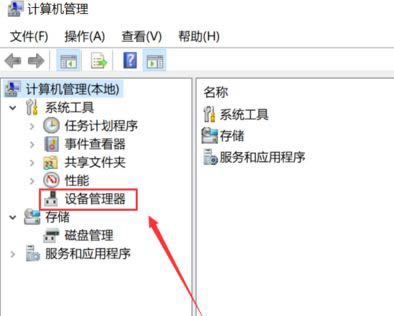
|
根据运行的环境,操作系统可以分为桌面操作系统,手机操作系统,服务器操作系统,嵌入式操作系统等。 win10电脑中nvidia控制面板主要是调节显卡,具备创新多媒体等作用,那么win10右键不显示nvidia控制面板怎么处理呢?接下来小编就来讲解win10右键不显示nvidia控制面板处理方法,相信一定可以帮助到有需要的朋友。 右键单击此电脑选择属性; 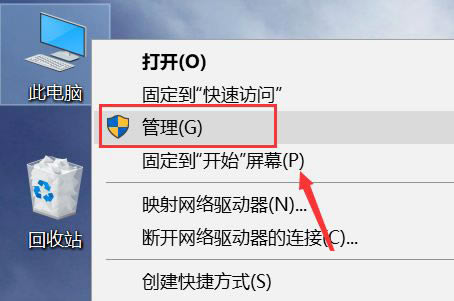
进入管理界面,点击设备管理器; 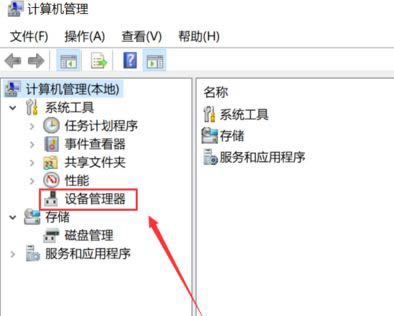
进入设备管理器,点击显示适配器; 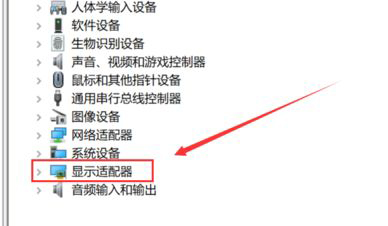
进入显示适配器,右键单击N卡,选择启动设备; 
接着进入服务和应用程序,点击服务,找到nvidia display服务,双击进入; 将服务类型设置为自动,然后点击启动按钮; 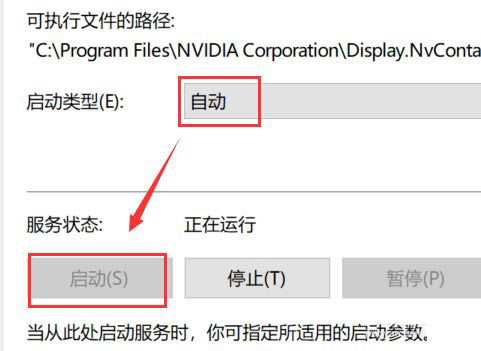
回到桌面,单击右键,可以发现Nvidia控制面板选项了。 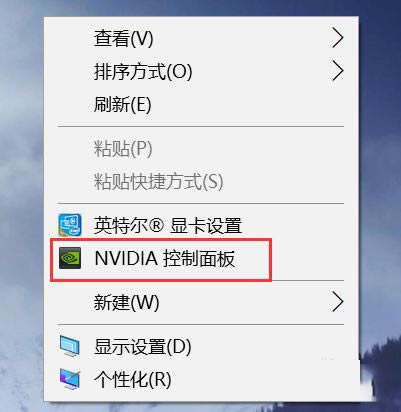
以上就是给大家分享win10右键不显示nvidia控制面板处理方法,更多精彩教程可以关注本站哦! |
温馨提示:喜欢本站的话,请收藏一下本站!